Bedienung des Katalogsystems
Der Einbau von Normteilen und den meisten Normbearbeitungen erfolgt in HiCAD über ein fotoähnliches Katalogsystem. Die Bedienung dieses Katalogsystems ist im Wesentlichen für alle Normteile und Normbearbeitungen identisch und wird hier für Schrauben erklärt.
- Katalog und Normreihe auswählen
- Suchfunktion und Filter
- Abgreifen von Durchmessern in der Konstruktion
Katalog und Normreihe auswählen
Das beim Aufruf einer Normteil- oder Normbearbeitungsfunktion angezeigte Auswahlfenster enthält Informationen über den Katalog des gewählten Normteiltyps, beispielsweise den Katalog "Schrauben" der seinerseits ein Unterkatalog des Kataloges "Verbindungsmittel" ist.
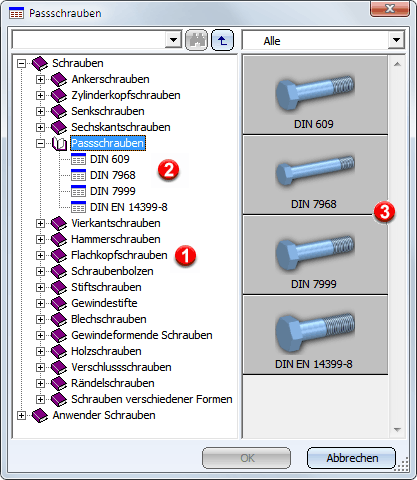
Im linken Bereich des Auswahlfensters wird die Katalogstruktur angezeigt.
Ein Katalog kann in weitere Kataloge unterteilt sein und enthält auf der
untersten Ebene die verfügbaren Normreihen. Beispielsweise enthält der
Katalog SCHRAUBEN den Unterkatalog ZYLINDERKOPFSCHRAUBEN und dieser die
entsprechenden Normreihen DIN6912, DIN7984 etc. Jeder Katalog (1) wird
durch ein Buchsymbol  gekennzeichnet, die Normreihen (2) durch
gekennzeichnet, die Normreihen (2) durch ![]() . Zu jedem Katalog wird rechts im Fenster eine grafische Vorschau
(3) angezeigt.
. Zu jedem Katalog wird rechts im Fenster eine grafische Vorschau
(3) angezeigt.
Die Navigation durch die Katalogstruktur und die Auswahl eines Eintrages erfolgt nach den Windows-üblichen Regeln. Darüber hinaus stehen folgende Möglichkeiten zur Verfügung:
- Sie verwenden das
Symbol
 oben im Fenster, um in der Struktur eine Ebene höher
zu springen.
oben im Fenster, um in der Struktur eine Ebene höher
zu springen. - Sie klicken auf das Vorschau-Symbol, um einen Katalog auszuwählen.
Die gewünschte Normreihe wählen Sie analog, indem Sie auf das zugehörige
![]() Symbol oder das Grafiksymbol klicken. Anschließend wird
rechts im Fenster eine Liste (4) der Kenngrößen - z. B. GEW (Gewindedurchmesser)
und LN (Schraubenlänge) - angezeigt, in denen das Normteil zur Verfügung
steht.
Symbol oder das Grafiksymbol klicken. Anschließend wird
rechts im Fenster eine Liste (4) der Kenngrößen - z. B. GEW (Gewindedurchmesser)
und LN (Schraubenlänge) - angezeigt, in denen das Normteil zur Verfügung
steht.
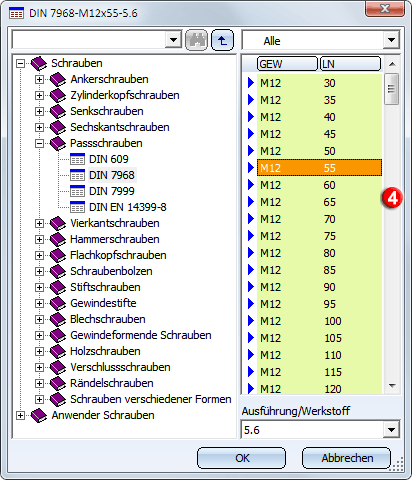
Schrauben, die mit diesem Pfeil ![]() markiert sind, gehören
zur Hauptreihe, d. h. sie haben beim Einbau erste Priorität. Schrauben
mit diesem Pfeil
markiert sind, gehören
zur Hauptreihe, d. h. sie haben beim Einbau erste Priorität. Schrauben
mit diesem Pfeil ![]() gehören der Nebenreihe an und haben zweite
Priorität.
gehören der Nebenreihe an und haben zweite
Priorität.
![]() Hinweise:
Hinweise:
- Die Kenngrößen, die Einbau-Priorität und die Materialauswahl werden mit dem Katalogeditor definiert. Bitte lesen Sie die Informationen in der Hilfe des Katalogeditors (CATEDITOR.EXE im HiCAD EXE-Verzeichnis).
- Ungültige oder ersetzte Normen werden im Auswahlfenster mit dem Symbol
 gekennzeichnet.
gekennzeichnet. - Normteile, die im rechten Auswahlfenster farbig (gelbgrün) hinterlegt sind, sind über den Katalogeditor CATEDITOR.EXE mit HELiOS-Artikelstamm-Attributen verknüpft. Weitere Informationen dazu, finden Sie in der Hilfe des Katalogeditors.
- Wenn Normteile die zu Ihrem Produkt gehören, nicht zur Auswahl angezeigt werden, dann sollten Sie prüfen, ob diese möglicherweise mit dem Tool Catalogue Maker deaktiviert wurden. Dazu starten Sie das Tool CatalogueMaker.exe im HiCAD EXE-Verzeichnis. Ausführliche Informationen finden Sie in der Online-Hilfe des Katalogeditors CATEDITOR.EXE.
Suchfunktion und Filter

Suchen
Die Suchfunktion (5) ermöglicht die Suche nach Katalogen und Tabellen (Normreihen) sowie nach Spalteninhalten der aktuellen Tabelle.
Suchen nach Katalogen oder Tabellen
Wenn Sie nach bestimmten Katalogen oder Tabellen suchen wollen (linke Spalte des Dialogfensters):
Tragen Sie den Suchbegriff in das Suchfeld ein.

Drücken Sie die
EINGABE-Taste oder klicken Sie das Icon ![]() neben dem Suchfeld
mit der linken Maustaste an.
neben dem Suchfeld
mit der linken Maustaste an.
HiCAD sucht nach Katalogen und Tabellen, deren Name den angegebenen String enthält. Die gefundenen Kataloge und Tabelle werden Ihnen anschließend in einer Ergebnisliste angezeigt.
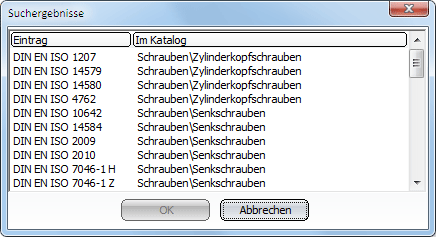
Mit einem Doppelklick auf den Eintrag in der Ergebnisliste können Sie den gewünschten Katalog/die Tabelle direkt öffnen.
Suchen nach Texten in der aktuellen Tabelle
Um die aktuelle Tabelle (rechte Spalte) einschließlich des Feldes Ausführung/Werkstoff nach bestimmten Inhalten zu durchsuchen:
- Tragen Sie den Suchbegriff in das Suchfeld ein.
- Sie können nun in der aktuellen Tabelle nach exakt dem angegebenen Suchbegriff suchen oder nach allen Spalteninhalten, die den angegebenen Begriff als Teilstring enthalten.
- Suche nach Spalteninhalten, die exakt den angegebenen Text enthalten
Drücken Sie die STRG-Taste und klicken Sie mit der linken Maustaste auf das Icon .
. - Suchen
nach Inhalten, die den angegebenen Text als Teilstring enthalten
Drücken Sie die -Taste (Shift) und klicken Sie mit der
linken Maustaste auf das Icon
-Taste (Shift) und klicken Sie mit der
linken Maustaste auf das Icon  .
.
Filter
Mit dem Filter (6) haben Sie die Möglichkeit, die zur Auswahl angezeigten Normteile einzuschränken. Über die Auswahlbox können Sie festlegen, ob nur Hauptreihen, nur Nebenreihen oder alle angezeigt werden sollen. Die gewählte Einstellung gilt pro Katalog und ist beim nächsten Aufruf des Kataloges (auch nach Neustart von HiCAD) die Voreinstellung.
Abgreifen von Durchmessern in der Konstruktion
HiCAD stellt die verschiedensten Normteile in den unterschiedlichsten Abmessungen zur Verfügung. Bei vielen Normteilen insbesondere bei Innen- und Außengewinden oder bei Wellen und Zubehör haben Sie die Möglichkeit, den Wellendurchmesser oder den Bohrungsdurchmesser in der Konstruktion anzugreifen und so gezielt zu den in Frage kommenden Abmessungen zu springen. Dies ist insbesondere in komplexen Konstruktionen sinnvoll, wenn der Durchmesser einer Welle gerade nicht bekannt ist.
Um den Durchmesser abzugreifen, klicken Sie im Fenster mit den Abmessungen einen Eintrag mit der rechten Maustaste an und wählen dann im Kontextmenü, ob Sie den Wellen- oder Bohrungsdurchmesser ermitteln wollen.
Anschließend identifizieren Sie in der Konstruktion die entsprechende Kante der Welle oder Bohrung. HiCAD springt dann im Fenster mit den Abmessungen auf den nächsten geeigneten Eintrag.

